Aquí hay una guía sobre cómo usar Airdrop para compartir archivos rápidamente entre dispositivos iOS y computadoras Mac.
Cuando estamos creando frecuentemente medios de comunicación como fotos o documentos en nuestros dispositivos, normalmente necesitaremos enviar ellos para alguien más. Si necesitamos que un administrador apruebe un proyecto, enviar una foto a nuestro editor o cualquier cosa por el estilo, podríamos enviarla por correo electrónico o por Dropbox.
Sin embargo, una de las formas más fáciles de compartir es directamente desde iOS y MacOS Sierra. La característica se llama Entrega por paracaídas y se puede utilizar para enviar rápidamente y recibir información sobre la marcha.
Cómo usar Airdrop para compartir archivos rápidamente
Estos son los pasos para enviar y recibir archivos usando Airdrop en su Mac o dispositivo iOS.
Vea el video anterior para obtener más información y consejos para usar Airdrop.
Envío de archivos desde iOS con Airdrop
Si utiliza con frecuencia su iOS dispositivo, existe una gran probabilidad de que lo esté utilizando por motivos relacionados con el trabajo y es posible que deba enviar un archivo al compañero de trabajo o al jefe. Por ejemplo, enviar una foto sería algo que justificaría usando Airdrop en lugar de enviarlo por correo electrónico.
A acceso Entrega por paracaídas en su dispositivo iOS, muévase hacia arriba Revelar Controlar Centrar y desde allí, toque la pestaña titulada Airdrop y se le presentarán opciones. Puede alternar Airdrop a Recepción Apagado, Contactos Solamente o Todos. Estos diferentes permisos para compartir serán útiles según la situación.
Para utilizar Airdrop, debe tener Wifi y Bluetooth habilitado en su dispositivo, así como al que está enviando. Una vez que esto está habilitado, puede elegir su archivo y luego tocar el Compartir icono para mostrar diferentes formas de compartirlo.
Notará que además de sus métodos de uso compartido habituales, como Mensajes y Correo, ahora debería ver la sección para Entrega por paracaídas iluminado azul. Momentos después, su amigo debería aparecer allí para que usted grifo en. Tocar su nombre les permitirá autenticar la transacción en su dispositivo y desde allí el archivo debe transferirse.
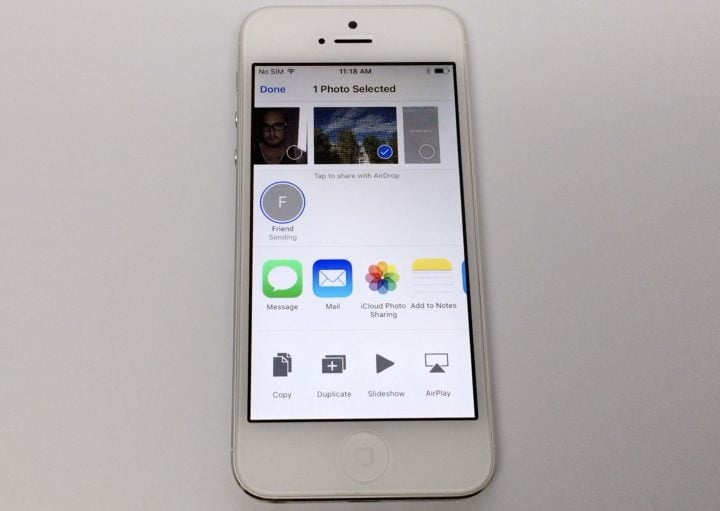
Esto es extremadamente útil mientras está en movimiento y necesita compartir archivos de calidad completa entre sí sin necesidad de recurrir al correo electrónico o almacenar en otro lugar y compartir un enlace.
Uso de Airdrop entre Mac e iOS
Otra forma muy útil de usar Airdrop es transfiriendo archivos desde y hacia su iPhone / iPad y su Mac. Si trabaja en una Mac y es posible que necesite compartir sus actualizaciones de archivos recientes mientras está en movimiento con los clientes, use Airdrop para lote transferir archivos es ideal.
Ahora que sabe cómo hacer Airdrop desde su iPhone, debería poder enviar archivos a la Mac sin ningún problema. Usar Airdrop en el lado de Mac es bastante simple y se accederá a través del Descubridor.
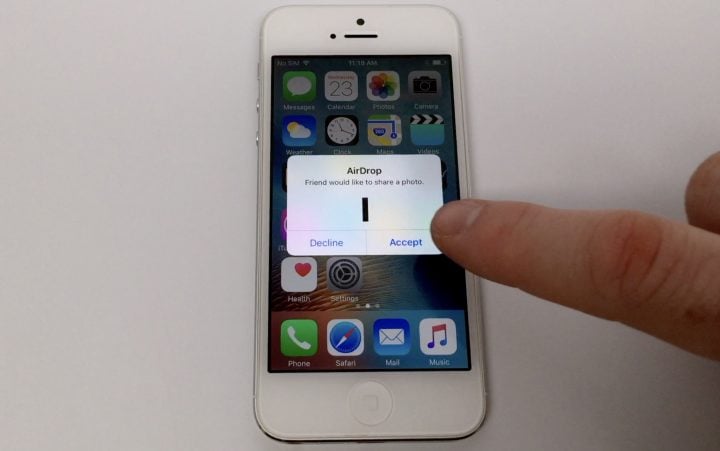
Cuando abres un nueva ventana del Finder haciendo clic en el icono en el Muelle, verás tu barra lateral con tus lugares habituales que frecuentas como Home, Desktop, Dropbox y más. Desplazarse hacia abajo revelará una selección de Airdrop. Hacer clic aquí te permitirá ver, al igual que en iOS, amigos disponibles para Airdrop.
También puede ajustar cómo se le permite ser descubierto y puede alternarlo de manera similar a iOS según su intimidad preferencias. Si no ve a su compañero aparecer como alguien con quien Airdrop, es posible que deba cambiar estas preferencias si no se les permite ver su dispositivo.
El uso de Airdrop tiene significativamente aumentado mi productividad tiempo y me encuentro usándolo por correo electrónico y mensajería para la mayoría de los tipos de archivos. Por supuesto, hay razones por las que enviar correos electrónicos, por ejemplo, sería una buena idea, ya que crea una copia de seguridad en su servidor de correo electrónico, pero la mayoría de las veces, Airdrop hará el trabajo con unos pocos toques rápidos de la pantalla.
